Hoe om video kaart bestuurders by te werk in Windows 7
Die beheerders van die videokaarte is baie belangrik in enige rekenaar aangesien hulle die bedryfstelsel (in hierdie geval Windows 7) vertel hoe om die videokaart te bedryf. Opdatering van die bestuurders van u videokaart is nodig wanneer u `n videospeletjie wil uitvoer wat `n meer opgedateerde bestuurder benodig. Dit is baie belangrik om die korrekte bestuurders vir u videokaart te kies, anders sal u rekenaar misluk. Volg hierdie eenvoudige stappe om die bestuurders van jou videokaart by te werk.
stappe

1
Druk die begin knoppie en gaan na die "Control Panel".
- In die boonste hoek van die skerm moet jy `n opsie sien wat sê: "View by:". As die opsie "Groot ikone" nie gekies is nie, kies dit.

2
Klik op "toestelbestuurder".

3
Kliek nou met die rechtermuisknop op die videokaart en kies "Bestuurderprogrammatuur opdateer".

4
Kies nou "Outomaties soek vir opgedateerde bestuurder sagteware".

5
Om die bestuurders handmatig by te werk, tik die naam van jou videokaart wat in die "Apparaatbestuurder" -kieslys verskyn in die "Skermadapters" -afdeling.

6
Gaan na die vervaardiger se webwerf van jou videokaart. In die volgende afdeling is daar `n lys met verskeie van die webtuistes van die hoof videokaartvervaardigers.

7
Soek die aflaaie of bestuurdersafdeling op die bladsy.

8
Voer die inligting op jou videokaart in.

9
Laai die bestuurder af na `n plek wat jy kan onthou.

10
Begin die lêer wat jy afgelaai het en volg die instruksies op die skerm.

11
Herbegin jou rekenaar.
Bladsye van waar jy die bestuurders kan aflaai
waarskuwings
- Kies die korrekte bestuurders vir die model van jou videokaart, anders sal jou rekenaar nie aanskakel nie.
Deel op sosiale netwerke:
Verwante
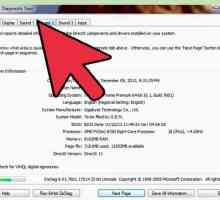 Hoe om Nvidia bestuurders op te dateer
Hoe om Nvidia bestuurders op te dateer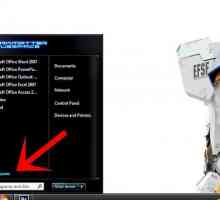 Hoe om enige toestelbestuurder by te werk
Hoe om enige toestelbestuurder by te werk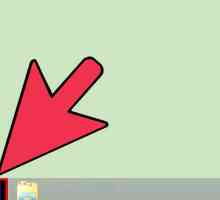 Hoe om die videokaart bestuurders by te werk
Hoe om die videokaart bestuurders by te werk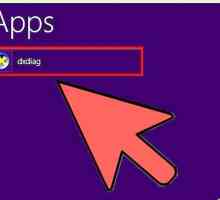 Hoe om `n videokaart by te werk
Hoe om `n videokaart by te werk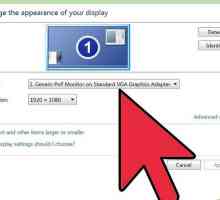 Hoe om `n videokaart vir jou rekenaar te koop
Hoe om `n videokaart vir jou rekenaar te koop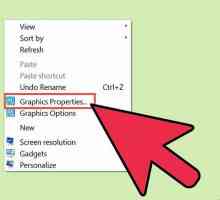 Hoe om hardeware versnelling uit te skakel
Hoe om hardeware versnelling uit te skakel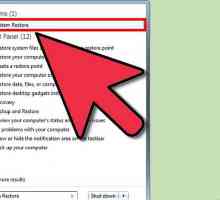 Hoe om Directx te verwyder
Hoe om Directx te verwyder Hoe om jou videokaart te bepaal
Hoe om jou videokaart te bepaal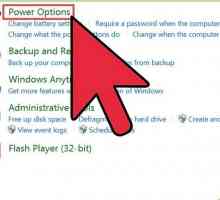 Hoe om hibernasie in Windows 8 in te skakel
Hoe om hibernasie in Windows 8 in te skakel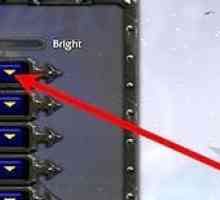 Hoe om die spoed van die speletjies te verhoog sonder om jou videokaart te vervang
Hoe om die spoed van die speletjies te verhoog sonder om jou videokaart te vervang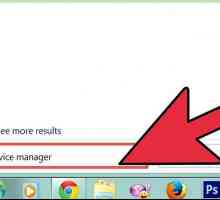 Hoe om video-bestuurders te installeer
Hoe om video-bestuurders te installeer Hoe om dubbele videokaarte te installeer
Hoe om dubbele videokaarte te installeer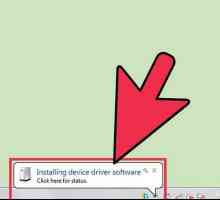 Hoe om die rekenaar se bestuurders te installeer en op te dateer
Hoe om die rekenaar se bestuurders te installeer en op te dateer Hoe om die beeldkwaliteit op `n LCD monitor te verbeter
Hoe om die beeldkwaliteit op `n LCD monitor te verbeter Hoe om die bestuurders te rugsteun
Hoe om die bestuurders te rugsteun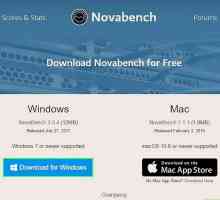 Hoe om `n videokaart te toets
Hoe om `n videokaart te toets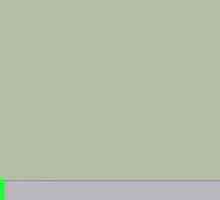 Hoe om die spesifikasies van die rekenaar te sien
Hoe om die spesifikasies van die rekenaar te sien Hoe om `n rekenaar te bou vir laekoste-speletjies
Hoe om `n rekenaar te bou vir laekoste-speletjies Hoe om `n grafiese kaart te verander
Hoe om `n grafiese kaart te verander Hoe om `n videokaart te verander
Hoe om `n videokaart te verander Hoe om die kragkabel van `n videokaart aan te sluit
Hoe om die kragkabel van `n videokaart aan te sluit
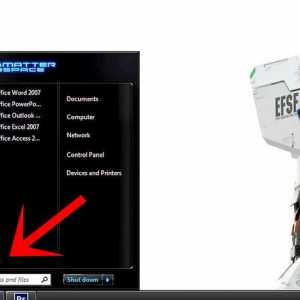 Hoe om enige toestelbestuurder by te werk
Hoe om enige toestelbestuurder by te werk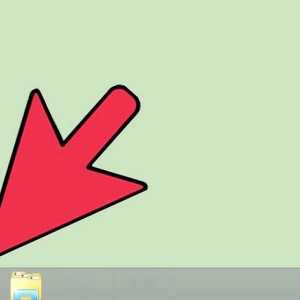 Hoe om die videokaart bestuurders by te werk
Hoe om die videokaart bestuurders by te werk Hoe om `n videokaart by te werk
Hoe om `n videokaart by te werk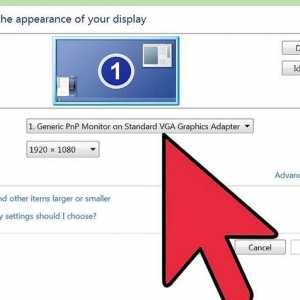 Hoe om `n videokaart vir jou rekenaar te koop
Hoe om `n videokaart vir jou rekenaar te koop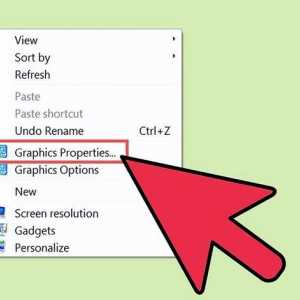 Hoe om hardeware versnelling uit te skakel
Hoe om hardeware versnelling uit te skakel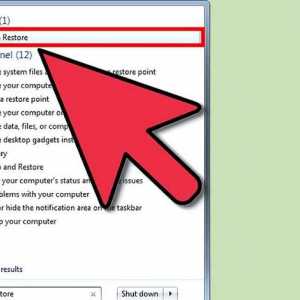 Hoe om Directx te verwyder
Hoe om Directx te verwyder Hoe om jou videokaart te bepaal
Hoe om jou videokaart te bepaal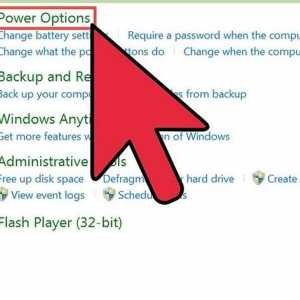 Hoe om hibernasie in Windows 8 in te skakel
Hoe om hibernasie in Windows 8 in te skakel Hoe om die spoed van die speletjies te verhoog sonder om jou videokaart te vervang
Hoe om die spoed van die speletjies te verhoog sonder om jou videokaart te vervang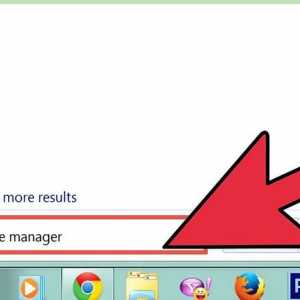 Hoe om video-bestuurders te installeer
Hoe om video-bestuurders te installeer